Que tal dar uma mudada no visual de seu ambiente gráfico? Uma boa opção para fazer isso é usar um tema. Por isso iremos ver na dica de hoje como instalar o tema Numix-UTouch-Style no Ubuntu.
Numix-UTouch-Style Icon Pack é fortemente influenciada pelo estilo do Ubuntu touch, tendo portanto, o fundo de cantos super arredondado com a textura de triângulos nele. Dentro do ícone tem o símbolo propriamente dito, representado pelo pictograma branco puro.
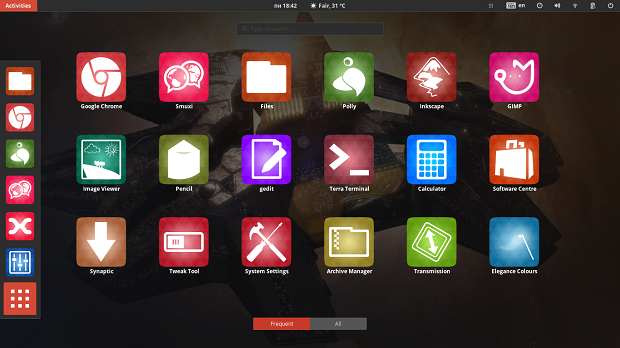
Numix uTouch é um tema de ícone do projeto Numix. O tema não está ativamente mantido mais, mas você ainda pode usá-lo se desejar.
Instalando o Numix-UTouch-Style
Para instalar o Numix-UTouch-Style no Ubuntu (e derivados), você precisa fazer o seguinte:
Passo 1. Abra um terminal (Usando o Dash/Atividades ou pressionando as teclas CTRL+ALT+T);
Passo 2. Acesse a pasta de ícones com o comando abaixo;
cd ~/.local/share/iconsPasso 3. Use o comando abaixo para copiar o Numix-UTouch-Style (se o git não estiver no seu sistema, instale-o);
git clone https://github.com/numixproject/numix-icon-theme-utouch.gitPasso 4. Agora instale o tema com o comando;
mv numix-icon-theme-utouch/Numix-uTouch .Passo 5. Para ativá-lo, digite o seguinte comando:
gsettings set org.gnome.desktop.interface icon-theme "Numix-uTouch"Para obter o máximo proveito do tema, é recomendável usá-lo com o Gnome-Shell, com a preset “Numix” aplicada.
Você também pode usar o Unity Tweak Tool, Gnome-tweak-tool ou Ubuntu-Tweak, para mudar o tema, use este tutorial:
Como mudar o tema e conjunto de ícones padrão do Ubuntu.
Pronto. Curta o novo visual e claro, não se esqueça de comentar.
- Como instalar o app de lista de tarefas OpenTodoList no Linux via Flatpak
- Como instalar o conversor 4K YouTube to MP3 no Linux
- Remover senha de arquivos PDF no Linux? Use o unlockR
- Como instalar o clássico jogo Tanks no Ubuntu, Debian e derivados
Desinstalando o Numix-UTouch-Style
Para desinstalando o Numix-UTouch-Style, faça o seguinte:
Passo 1. Abra um terminal (pressionando as teclas CTRL+ALT+T);
Passo 2. Agora desinstale o tema com o comando;
rm -Rf ~/.local/share/icons/Numix-uTouch/Passo 3. Para desativá-lo, digite o seguinte comando:
gsettings set org.gnome.desktop.interface icon-theme ""Se preferir, para voltar ao estado anterior, use o Unity Tweak Tool, Gnome-tweak-tool ou Ubuntu-Tweak, para mudar o tema, use este tutorial:
Como mudar o tema e conjunto de ícones padrão do Ubuntu.
O que está sendo falado no blog
- Como instalar o app de lista de tarefas OpenTodoList no Linux via Flatpak
- Como instalar o conversor 4K YouTube to MP3 no Linux
- Remover senha de arquivos PDF no Linux? Use o unlockR
- Como instalar o clássico jogo Tanks no Ubuntu, Debian e derivados
- Como instalar o gerenciador de tokens Nitrokey-app no Linux via Snap